Hàm AND trong Excel là gì? Cách sử dụng hàm AND kèm ví dụ
- 2025-02-02 09:27:59
Trong Excel, việc xử lý và phân tích dữ liệu đôi khi đòi hỏi chúng ta phải kiểm tra nhiều điều kiện cùng một lúc. Đó là lúc hàm AND phát huy sức mạnh của mình. Hàm AND cho phép bạn kết hợp nhiều điều kiện và kiểm tra xem liệu tất cả chúng có đồng thời đúng hay không. Hãy cùng AntBook khám phá sâu hơn về hàm AND trong Excel là gì và cách sử dụng chi tiết để Excel có thể giúp bạn đơn giản hóa công việc của mình nhé!
1. Hàm AND trong Excel là gì? Dùng để làm gì?
1.1 Hàm AND trong Excel là gì?
Hàm AND trong Excel là một hàm logic thường được sử dụng để kiểm tra nhiều điều kiện cùng một lúc. Khi bạn cần biết liệu tất cả các điều kiện đặt ra đều đúng hay không, hàm AND sẽ giúp bạn đưa ra kết quả chính xác chỉ với một công thức đơn giản.
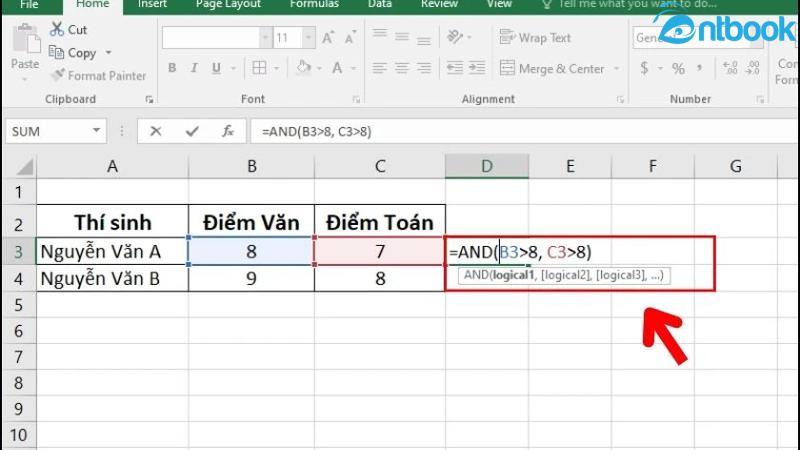
Hàm And là một hàm logic trong Excel
Hàm AND là công cụ hữu ích cho các tình huống phức tạp đòi hỏi phải kiểm tra nhiều tiêu chí trong cùng một dòng dữ liệu hoặc một bảng tính.
Thông thường hàm And thường được kết hợp với những hàm khác để thực hiện các truy vấn logic như hàm if, hàm ifs hoặc hàm or,…
1.2 Hàm AND trong Excel dùng để làm gì?
Như đã đề cập ở trên, hàm AND chủ yếu được sử dụng để kiểm tra tính đúng đắn của nhiều điều kiện. Nếu tất cả các điều kiện đều đúng, hàm sẽ trả về giá trị TRUE, ngược lại trả về FALSE.
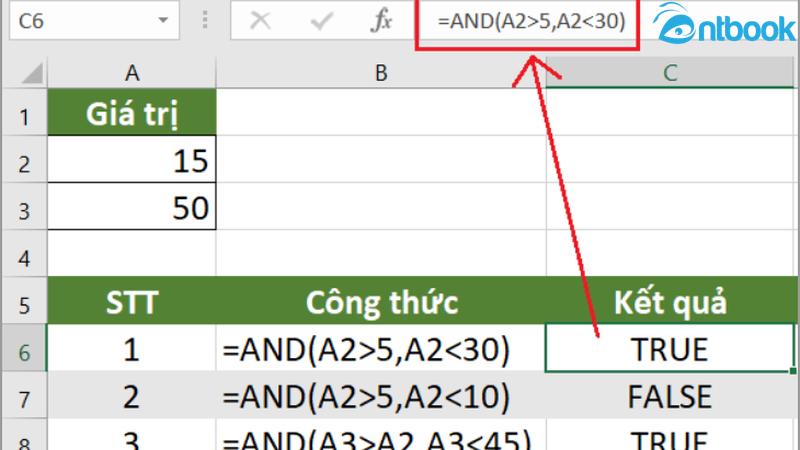
Hàm And hữu ích trong việc phân tích dữ liệu
Điều này đặc biệt hữu ích trong việc phân tích dữ liệu, ví dụ như kiểm tra xem doanh số bán hàng có vượt cả hai tiêu chí về số lượng và doanh thu hay không. Hoặc truy vấn điểm trung bình của một học sinh có đủ điều kiện là học sinh giỏi hay không,…
2. Chi tiết cách dùng hàm AND trong Excel
2.1 Cú pháp hàm AND trong Excel
Cú pháp dùng hàm And trong Excel: =AND(logical1,[logical2],…)
Trong đó:
- logical1: Là mệnh đề logic bắt buộc.
- logical2, …: Là các mệnh đề logic không bắt buộc.
Nếu có thêm các điều kiện bạn có thể bổ sung phía sau nữa. Tuy nhiên hàm And thường được sử dụng với hàm Or hoặc hàm If/Ifs để kết hợp nhiều điều kiện.
Hàm And sẽ trả về kết quả True – nếu tất cả các mệnh đề logic đang xét là đúng hoặc False – nếu tất cả các mệnh đề logic đang xét là sai.
2.2 Ví dụ về cách dùng hàm AND trong Excel
Hãy dùng hàm And để xét điều kiện đánh giá các học sinh giỏi trong bảng có sẵn.
Bước 1: Nhập bảng dữ liệu điểm học sinh vào trong Excel. Sau đó bạn nhập hàm =AND(C3>=5, D3>=5) vào ô tham chiếu để kiểm tra.
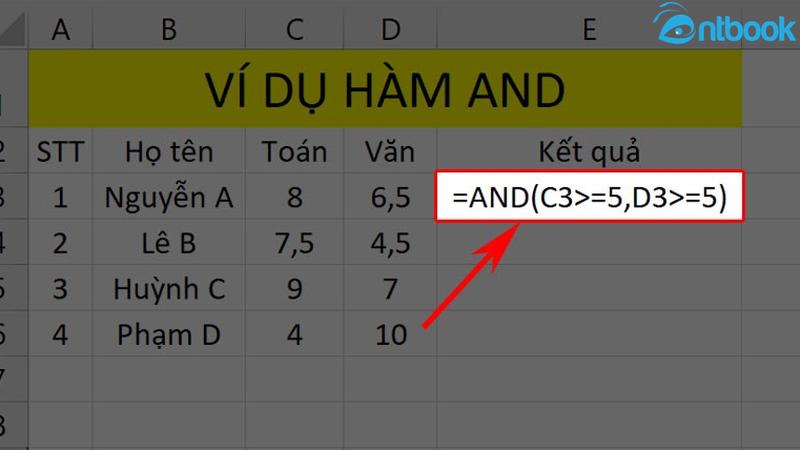
Ví dụ về cách dùng hàm AND trong Excel
Trong đó:
- And là hàm điều kiện
- C3>=5 và D3>=5 là 2 mệnh đề logic để xét học sinh giỏi là điểm toán và điểm văn phải lớn hơn hoặc bằng 5. Cả 2 điều kiện này cần được thoả mãn để xét học sinh giỏi, do đó ta dùng hàm And trong Excel.
Bước 2: Nhấn phím Enter để hiển thị kết quả cho 1 hàng. Sau đó trỏ chuột và kéo xuống các hàng còn lại để hiển thị kết quả.
Kết quả sẽ hiện lên False – đối với các bạn không đủ điều kiện hoặc True – với các bạn đạt đủ cả 2 điều kiện đã đặt ra.
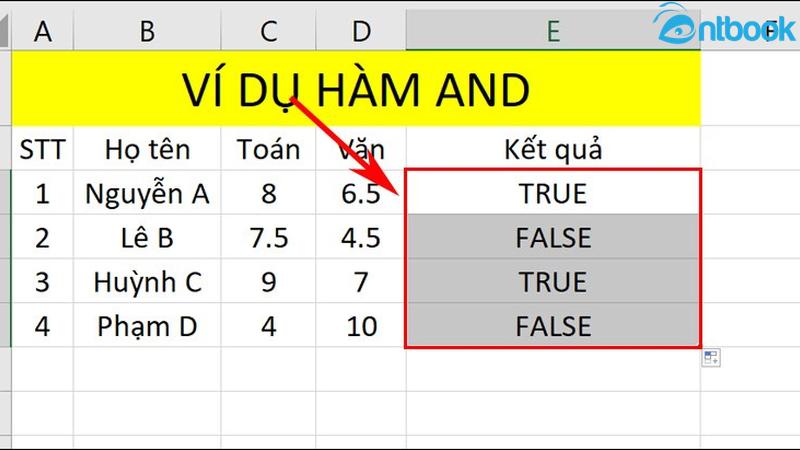
Ví dụ về cách dùng hàm AND trong Excel
3. Kết hợp hàm AND và OR trong Excel như thế nào?
Trong Excel, hàm AND và OR là hai hàm logic quan trọng được sử dụng để kiểm tra nhiều điều kiện. Chúng thường được kết hợp với hàm IF để tạo ra các công thức phức tạp và linh hoạt hơn.

Kết hợp hàm AND và OR trong Excel
Ví dụ, khi bạn cần lọc ra các thí sinh thuộc diện không cần thi lý thuyết lái xe hạng A1. Bạn có thể kết hợp hàm AND và OR cùng hàm If thông qua cú pháp:
=IF(OR(AND(A1>=21, B1<0), C1=”yes”), “Đạt yêu cầu”, “Không đạt yêu cầu”)
Trong đó:
- A1>=21 và B1<0: đây là điều kiện tối thiểu để đỗ lý thuyết khi thi bằng lái xe hạng A1 ( Đạt điểm từ 21/25 câu trở lên và không sai câu điểm liệt). Do đó chúng ta dùng hàm And.
- C1=”yes” đối với những người đã có bằng lái xe ô tô. Những người đã có bằng lái xe ô tô thì được miễn thi lý thuyết bằng A1. Do đó ta dùng hàm OR.
- Từ 2 mệnh đề này, ta dùng hàm If để hiển thị các điều kiện đạt yêu cầu hoặc không đạt yêu cầu. Nếu một trong hai điều kiện trên đúng, công thức trả về “Đạt yêu cầu”. Ngược lại, nó trả về “Không đạt yêu cầu”.
4. Những lưu ý khi sử dụng hàm And trong Excel
Hàm AND trong Excel là một công cụ mạnh mẽ để kiểm tra nhiều điều kiện logic cùng một lúc. Tuy nhiên, để sử dụng hiệu quả hàm này, bạn cần lưu ý một số điểm quan trọng.
Hàm AND được sử dụng để kiểm tra xem TẤT CẢ các điều kiện được đưa ra có đúng hay không. Bạn có thể sử dụng tối đa 255 điều kiện trong hàm AND.
Kết quả trả về của hàm AND là TRUE nếu tất cả các điều kiện đều đúng, và FALSE nếu có ít nhất một điều kiện sai. Nếu bạn muốn hiển thị khác, bạn cần kết hợp hàm If hoặc Ifs để có dữ liệu như mong muốn.

Những lưu ý khi sử dụng hàm And trong Excel
Hàm AND sẽ kiểm tra từng điều kiện theo thứ tự. Nếu một điều kiện bị sai, hàm sẽ dừng lại và trả về FALSE ngay lập tức, mà không cần kiểm tra các điều kiện còn lại.
Hàm And trong excel bị lỗi, bạn cần xem lại cú pháp, đảm bảo bạn sử dụng đúng dấu ngoặc đơn để bao quanh các điều kiện, hoặc dải ô mà bạn chọn có thể chưa phù hợp. Để tránh nhầm lẫn, hãy chia nhỏ các công thức phức tạp thành các phần nhỏ hơn và kiểm tra từng phần riêng biệt.
Hàm AND là một công cụ mạnh mẽ để kiểm tra đồng thời nhiều điều kiện trong Excel. Nắm vững cách sử dụng hàm AND sẽ giúp bạn xử lý dữ liệu và đưa ra quyết định một cách hiệu quả hơn.
Tuy nhiên, hàm AND chỉ là một trong vô vàn kiến thức Excel mà bạn cần khám phá. Excel là một chương trình bảng tính đa năng với rất nhiều tính năng và công thức mạnh mẽ khác. Để trở thành một người dùng Excel chuyên nghiệp, bạn cần phải học hỏi và thực hành nhiều hơn nữa.
Bạn muốn nâng cao trình độ Excel của mình? Bạn muốn làm chủ các công thức và tính năng nâng cao của Excel? Hãy đến với cuốn sách “Bí quyết làm chủ Excel” tại AntBook. Cuốn sách này sẽ cung cấp cho bạn đầy đủ kiến thức từ cơ bản đến nâng cao về Excel, giúp bạn tự tin sử dụng Excel trong công việc và học tập. Đừng chần chừ nữa, hãy mua ngay cuốn sách “Bí quyết làm chủ Excel” tại AntBook để khám phá thế giới Excel đầy thú vị!
